スマホゲーム画面をYouTube配信にのっける方法


今回は、スマホアプリのゲーム配信を行うときに配信ソフト(OBS Studio)上にどうすればスマホ画面映像を出力できるのかをお伝えします。

スマホゲーム配信すこし興味があるので参考にしてみたいです!

ミラーリングアプリなどがありますが、今回は有線での方法をご紹介いたします!
 スマホ画面を配信に乗っけることは可能?
スマホ画面を配信に乗っけることは可能?
スマホ画面をYouTube配信に乗っけることは可能です!
今回は有線でスマホとキャプチャーボードを接続する方法をご紹介いたします!
YouTube配信にスマホ画面を乗っける方法は有線以外にも、ミラーリングアプリを使用して行うこともできるようです。
 必要なアイテムと注意点
必要なアイテムと注意点
今回使用したアイテムは以下の通りです。
※パソコンからの配信を想定しております。

UGREEN USB C HDMI 変換 アダプタ Thunderbolt 4/3 タイプC HDMI 変換 4K@60Hz 2K 1080P 対応 iPhone 16 15 Pro Max Plus, iP

AVerMedia(アバーメディア) ゲームキャプチャー Live Gamer EXTREME 3 GC551G2
まずは、スマホ画面を有線でそのまま映像出力できるように、USB-C端子からHDMI出力出来るように変換ケーブルが必要になります。
さらに、その映像を配信画面に映し出すために今回はキャプチャーボードを使用しました。
注意点として、今回ご紹介するキャプチャーボードはDHCP機能のオンオフが出来る機能がある製品にしました。
 USB-C to HDMIケーブルを用意
USB-C to HDMIケーブルを用意

 キャプチャーボードを用意し画像の通りに接続する
キャプチャーボードを用意し画像の通りに接続する

 スマホとPCとの接続が完了し、下準備OK
スマホとPCとの接続が完了し、下準備OK

 OBSとキャプチャーボードでの設定方法
OBSとキャプチャーボードでの設定方法
今回、使用したソフトは以下の二つです。
モニターやテレビに出力するだけであればDHCPのオンオフ関係なくうつすことができますが、OBS上にスマホ画面を出力する際にDHCPが検出されうつらなくなります。
よって今回は、DHCP機能のオンオフができるAVer Media製のキャプチャーボードを用意しました。初期値ではDHCP機能がオンのため、OBS上にスマホ画面がうつらないので専用のソフトでDHCP機能をオフにする対応を行いました。
 OBSの【ソース】から+をおして【映像キャプチャデバイス】を選択
OBSの【ソース】から+をおして【映像キャプチャデバイス】を選択
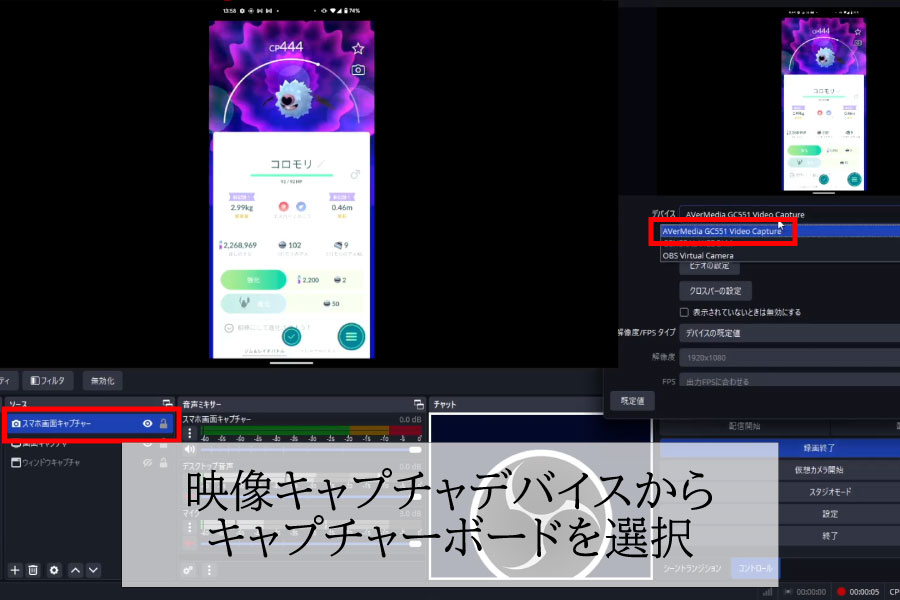
 HDCPが検出され映像が出力されない
HDCPが検出され映像が出力されない
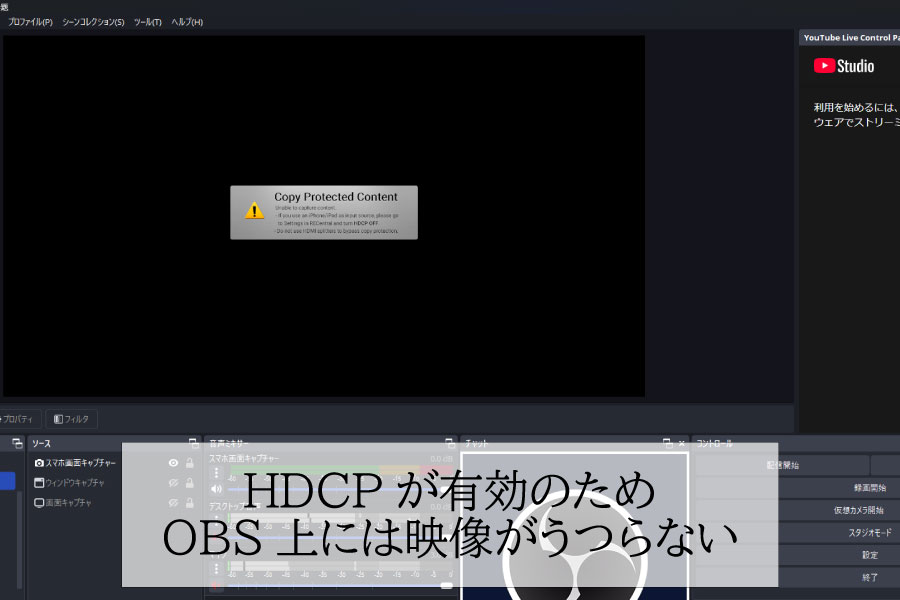
 キャプチャーボード側のソフト【RECentral4】を立ち上げ、キャプチャーボードデバイスの設定からHDCP検出をひらく
キャプチャーボード側のソフト【RECentral4】を立ち上げ、キャプチャーボードデバイスの設定からHDCP検出をひらく
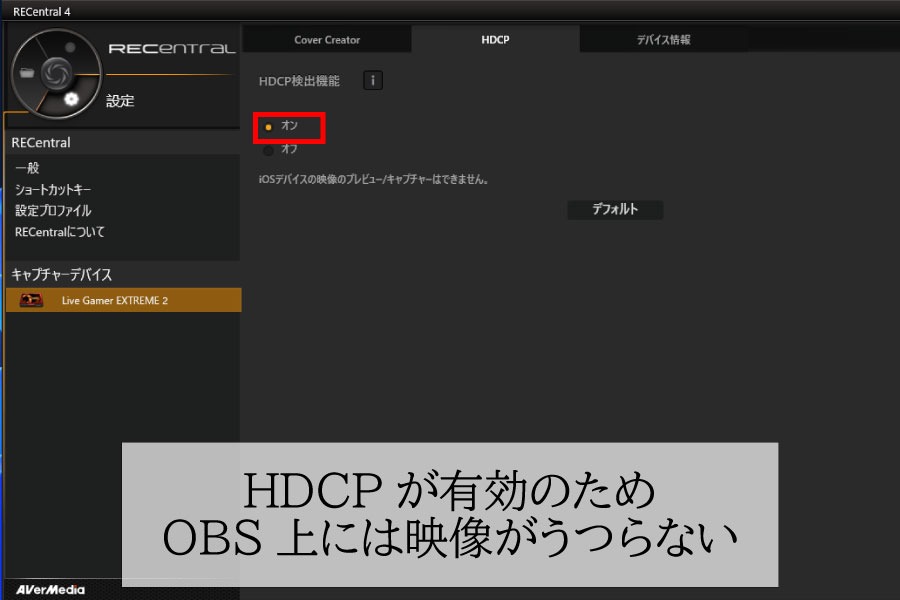
 HDCP検出機能を【オフ】にチェック
HDCP検出機能を【オフ】にチェック
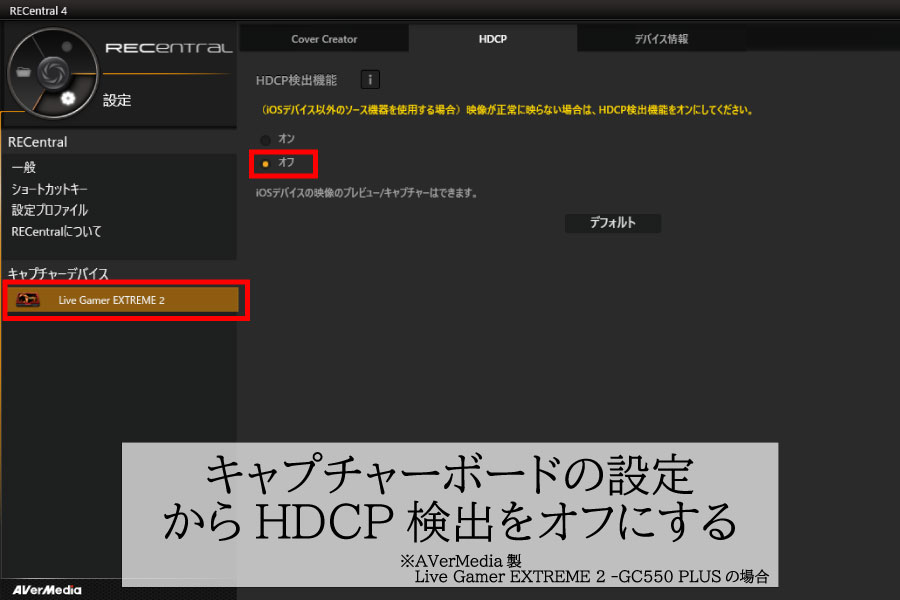
 【検証】スマホの映像出力結果
【検証】スマホの映像出力結果
今回は、USB-TypeC端子のスマホを3つ使ってスマホ画面の出力が可能なのか検証してみました。
検証結果は以下の通りです。
| スマホ機種 | iPhone15 | Pixel8 | Xperia5 Ⅳ |
| 映像出力 | 〇 | 〇 | 〇 |
 iPhone15:出力可能
iPhone15:出力可能

 Xperia5 Ⅳ:出力可能
Xperia5 Ⅳ:出力可能
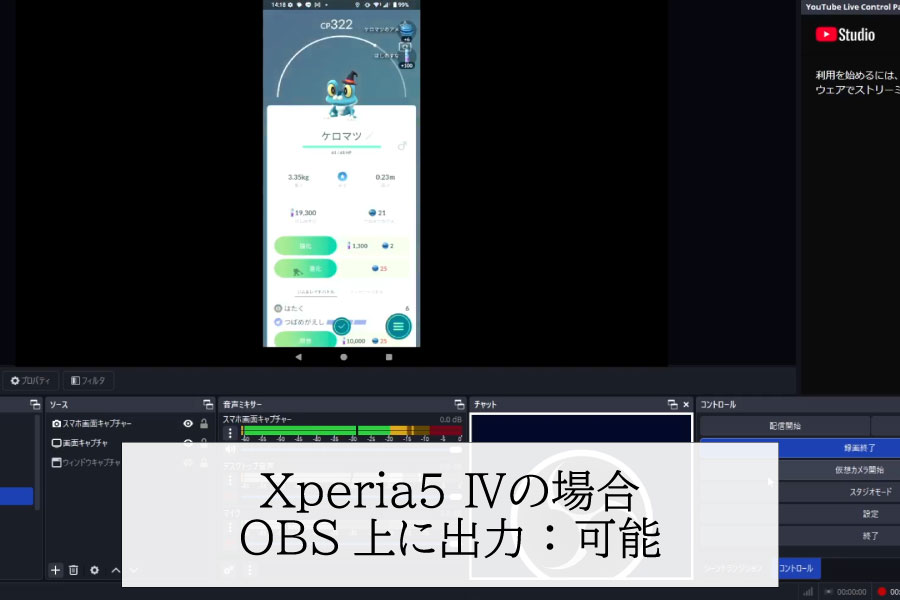
 Pixel8:出力可能
Pixel8:出力可能

何度も記載していますが、スマホ映像をOBS上に出力する際にはDHCP機能をオフにしないとうつりません。
また、配信可能なゲームなのかはそれぞれのメーカー元の利用許諾を確認してから配信を行ってください。
LINE友達追加をしていただくと質問にお答えすることができ、スマコンのネットショップで利用できるクーポン券の配信を不定期にお届けいたしますので友達追加もよろしくお願いいたします!








